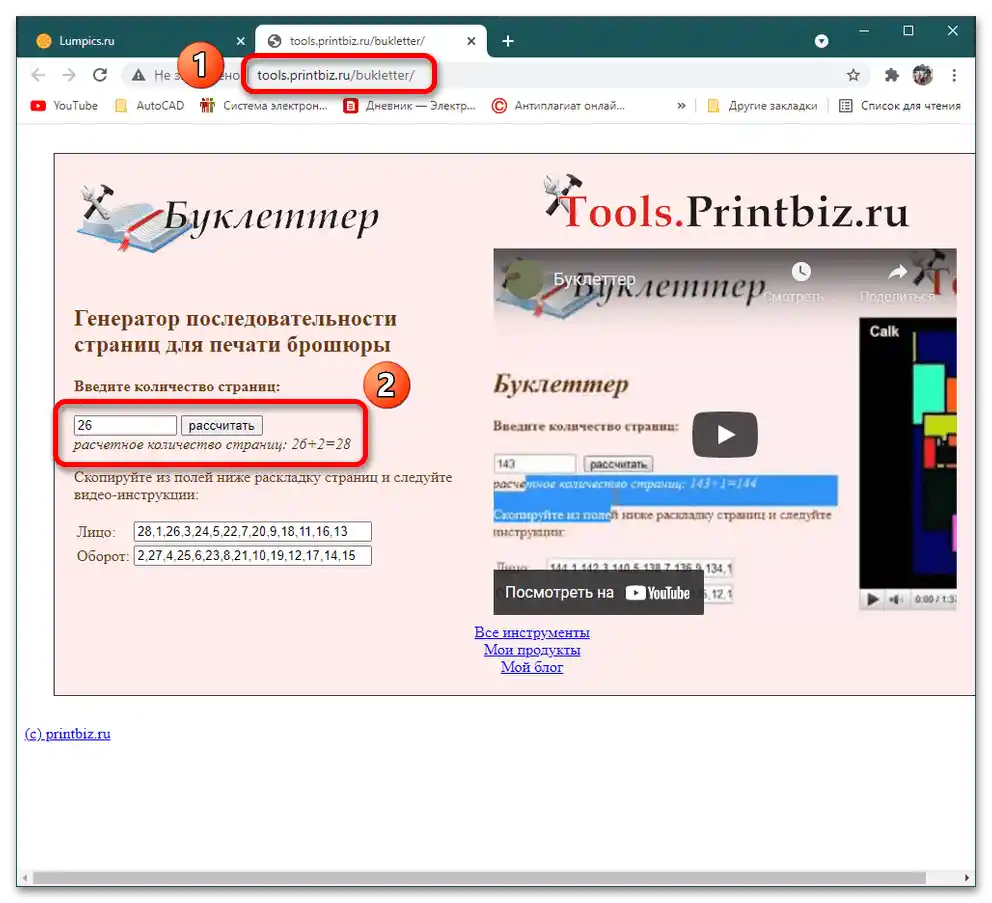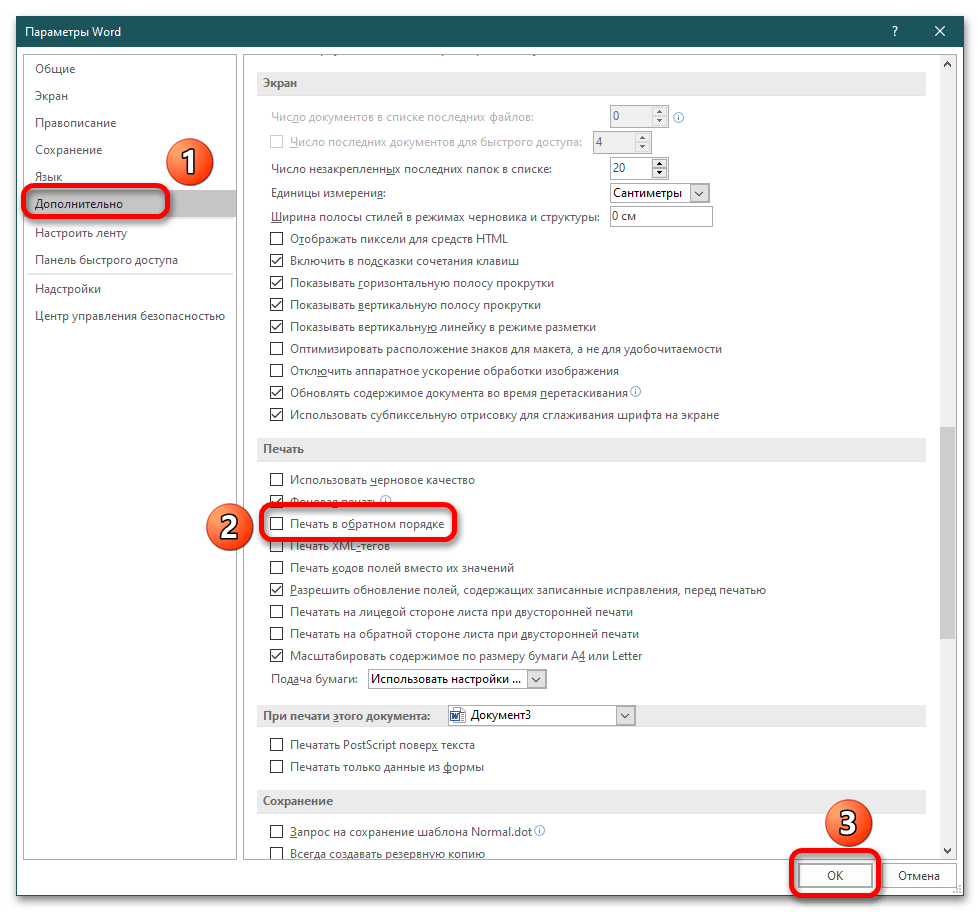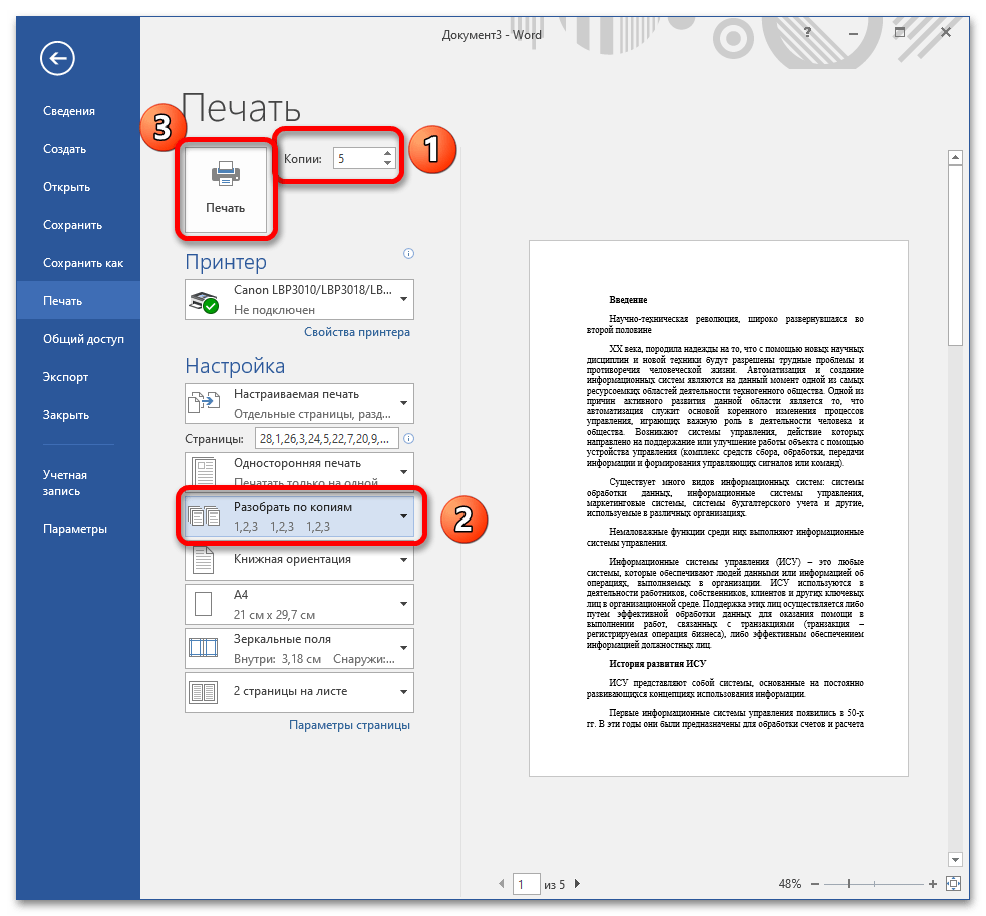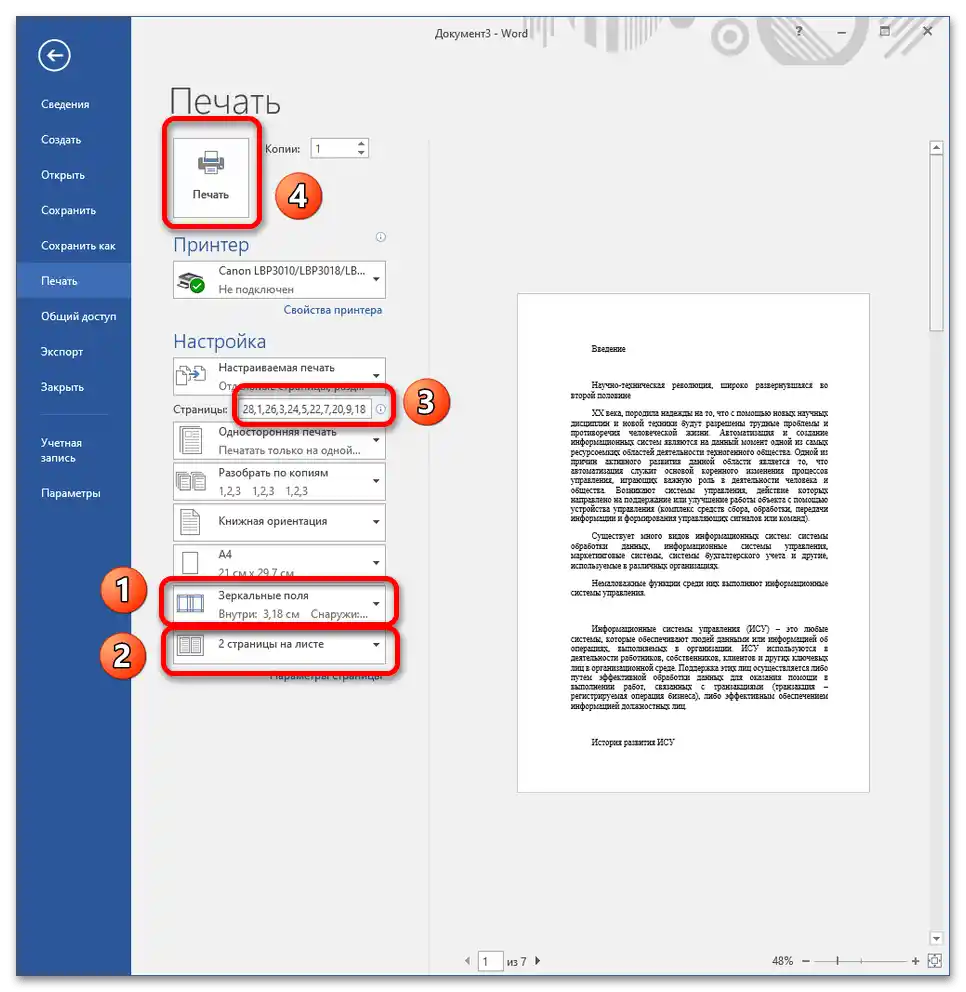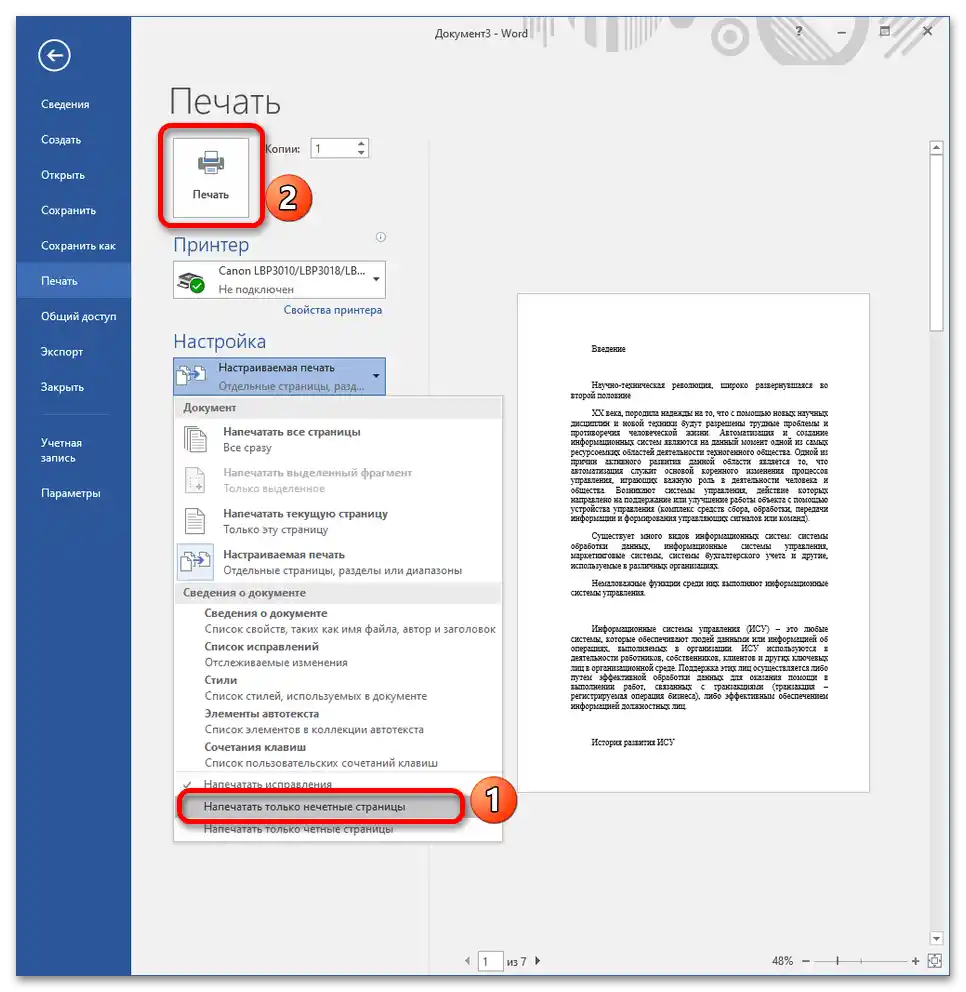Obsah:
Spôsob 1. "Rozloženie" – "Stĺpce"
- Vytvorte dokument MS Word kliknutím na ikonu na pracovnej ploche alebo v "Štarte". V verziách 2016-2019 textového procesora je potrebné kliknúť na prázdny formulár v okne, ktoré sa objaví po spustení programu.
- Premyslite formát strán: prvá strana sa vždy líši obsahom (mala by pritiahnuť pozornosť a zaujať cieľovú skupinu). Umiestnite text, potrebné obrázky, nazvite články, očíslujte stránky. Ak chcete, aby sa zobrazovali hlavičky a päty, vytvorte ich cez príkaz "Vloženie" – "Hlavná hlavička"/"Hlavná päta". Tu sa zvyčajne zobrazuje dátum a číslo vydania, hlavná správa na stránke atď.
Viac informácií: Pridanie hlavičiek a pätiek v Microsoft Word
- Keď je materiál úplne pripravený, prejdite do menu "Rozloženie" – "Stĺpce" – "Iné stĺpce".
- V otvorenom okne je potrebné zadať parametre zobrazenia stĺpcov. Najprv vyberte počet stĺpcov, potom zadajte vzdialenosť medzi nimi a potvrďte akciu kliknutím na "OK". Ak chcete, aby medzi stĺpcami bola vertikálna čiara, zaškrtnite možnosť "Oddelovač".
- Celý dokument sa automaticky pretransformuje, všimnete si rozdelenie na stĺpce. Kvôli zarovnaniu na šírku sa riadky silno natiahnu. Aby ste to opravili, stlačte CTRL+A, a potom CTRL+L na zarovnanie na ľavú stranu, CTRL+E – na stred.
- Aby text vyzeral organicky, experimentujte s nastaveniami písma a odseku. Na to využite nástroje na páse v záložke "Domov" alebo vyvolajte dialógové okná cez ikonu so šípkou v pravom dolnom rohu každého bloku.
Podrobnosti: Formátovanie textu v dokumente Microsoft Word
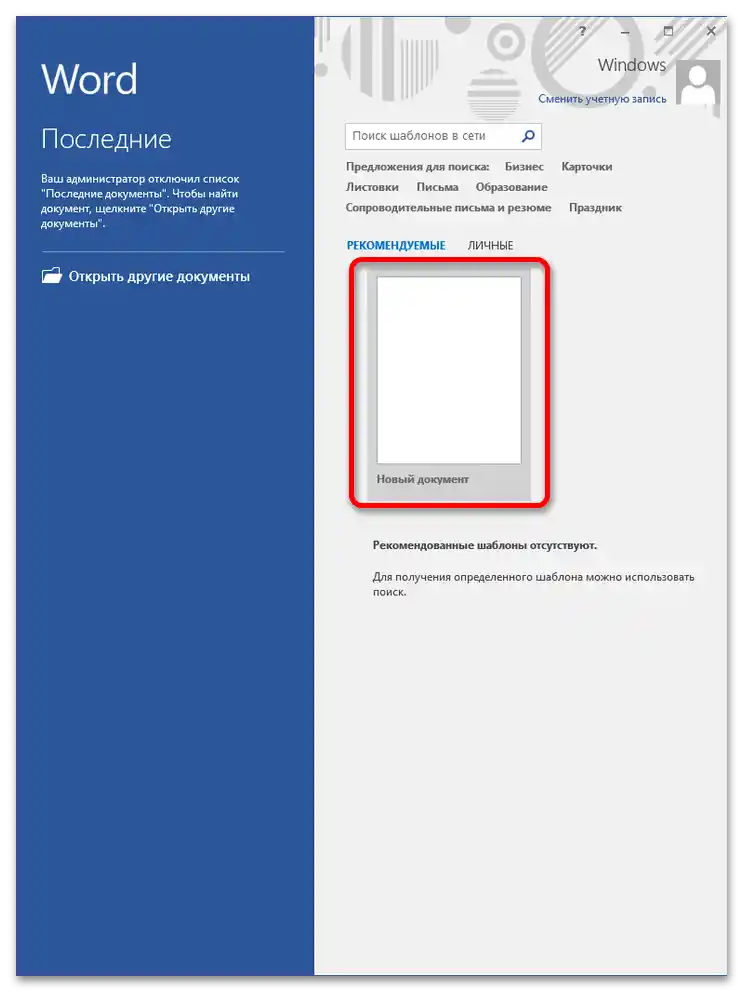
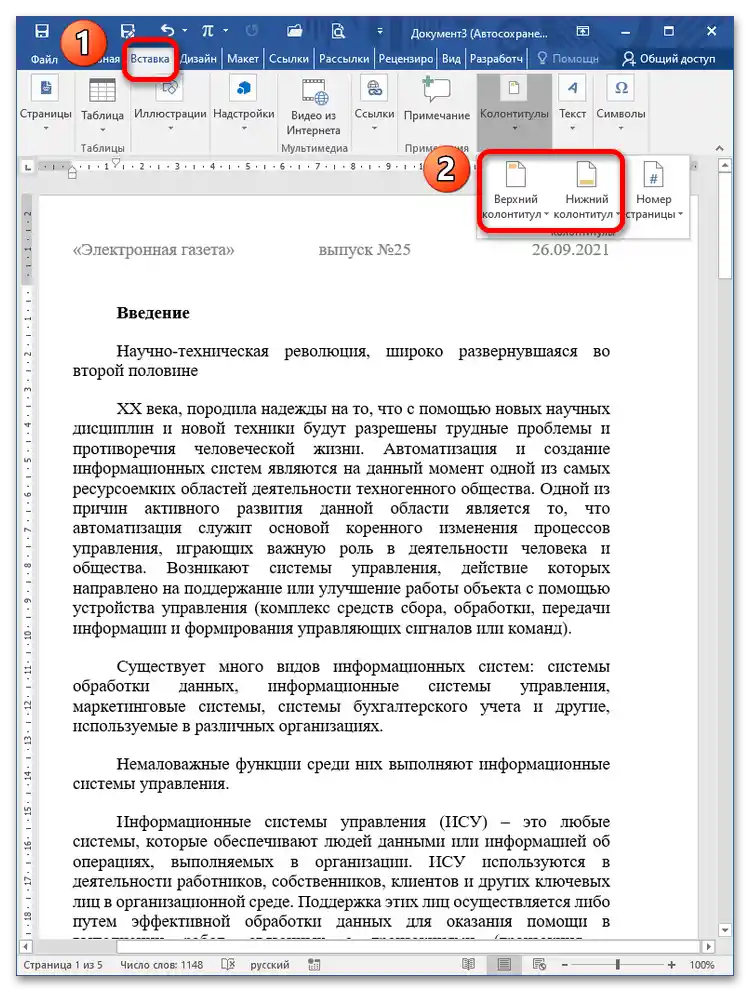
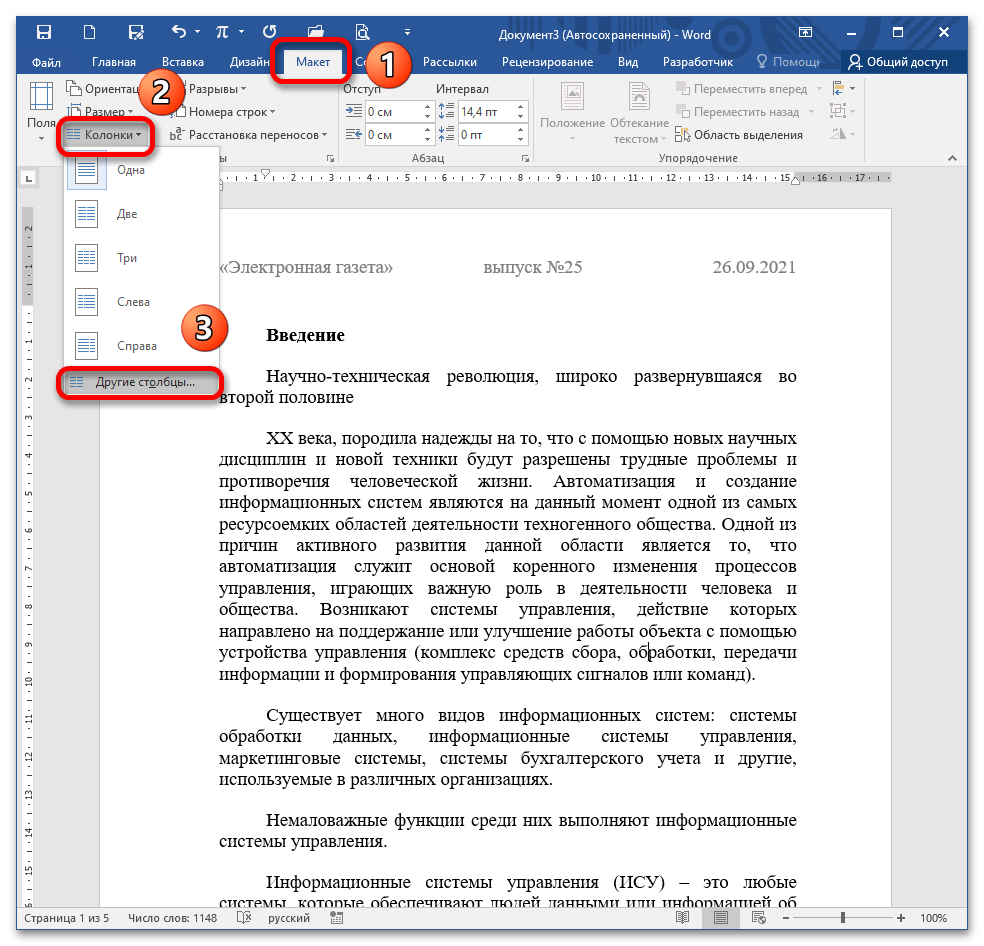
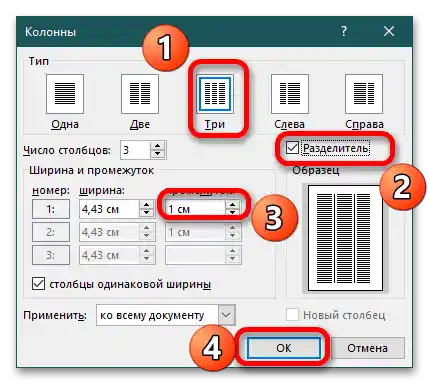
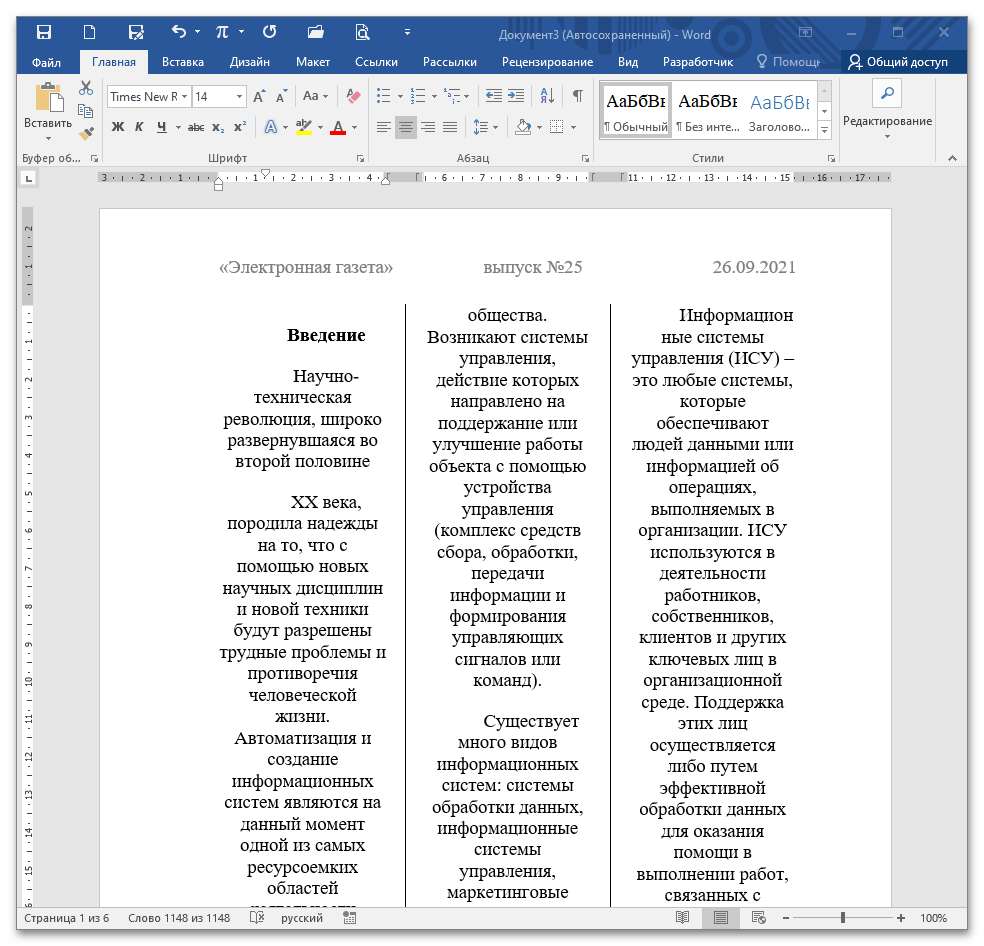
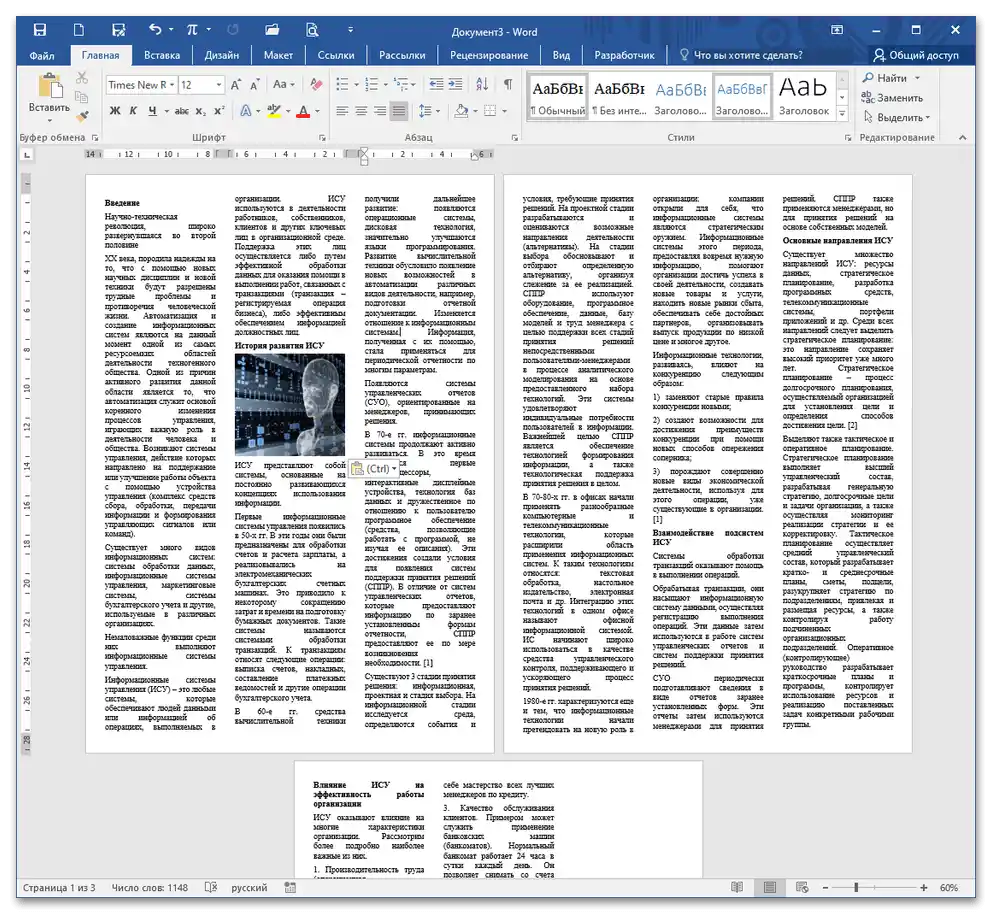
Spôsob 2: "Vloženie" – "Tabuľka"
Aby ste vytvorili elektronické noviny, môžete vyplniť tabuľku materiálom, po čom urobíte okraje neviditeľnými pri tlači.
- Prejdite do menu "Vloženie" – "Tabuľka", určte počet stĺpcov a riadkov na zobrazenie textu po stĺpcoch. Ako alternatívu môžete využiť položku "Vložiť tabuľku", kde sa otvorí dialógové okno pre podrobné nastavenie.
Podrobnosti: Ako vytvoriť tabuľku v Microsoft Word
- Keď sa tabuľka zobrazí na liste, vyplňte riadky potrebnými informáciami. Hlavné je, aby sa údaje vkladali správne. Berte si za pravidlo: jeden riadok – jeden list, na druhú stránku riadok neprechádza. V takom prípade bude jednoduchšie upravovať text a neobávať sa posunu.
- Aby ste urobili okraje neviditeľnými, vyberte tabuľku a rozbaľte možnosť "Okraje" na páse v bloku "Odstavec". Kliknite na položku "Žiadne okraje". Obrysy tabuľky zmiznú a pri tlači sa nezobrazia. Ak chcete urobiť špeciálne obrysy medzi stĺpcami, kliknite na položku "Okraje a výplň" v tomto istom menu.
Podrobnosti: Skrytie všetkých alebo jednotlivých okrajov tabuľky v Microsoft Word
- V tomto dialógovom okne môžete vybrať typ a hrúbku čiary, ktorá bude medzi stĺpcami. Po všetkých manipuláciách potvrďte akciu stlačením "OK".
- Uvidíte, že vonkajšie obrysy zmizli, avšak medzi stĺpcami sa objavila čiara podľa zadaných parametrov.
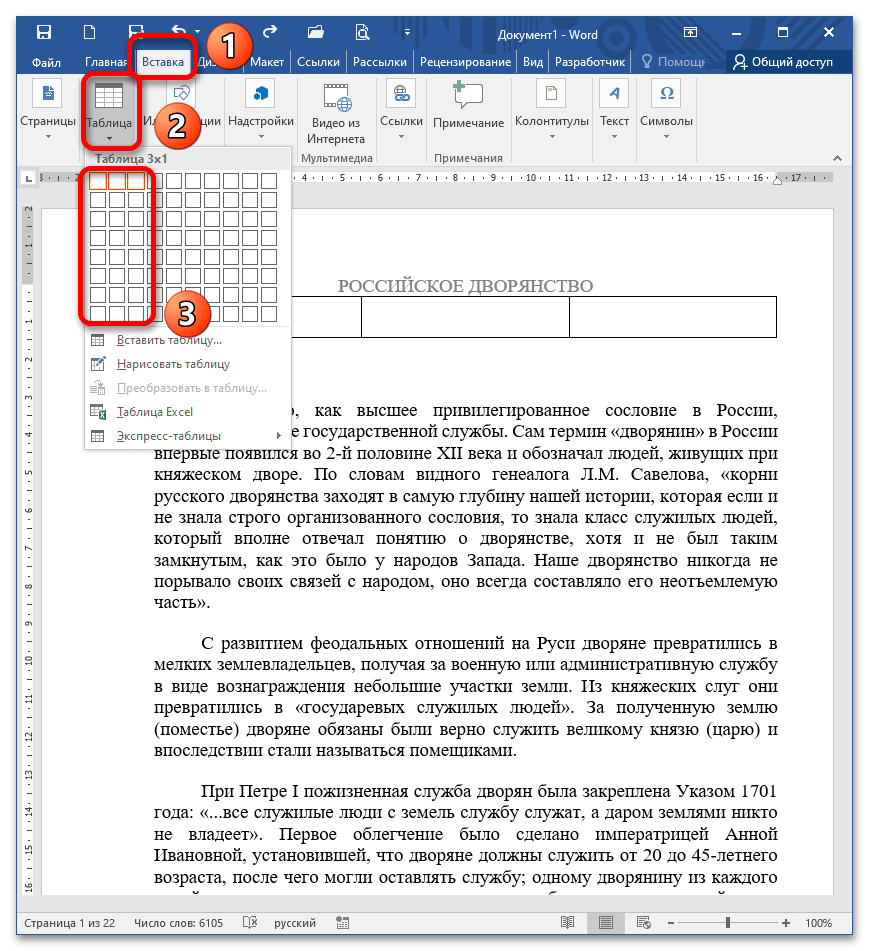
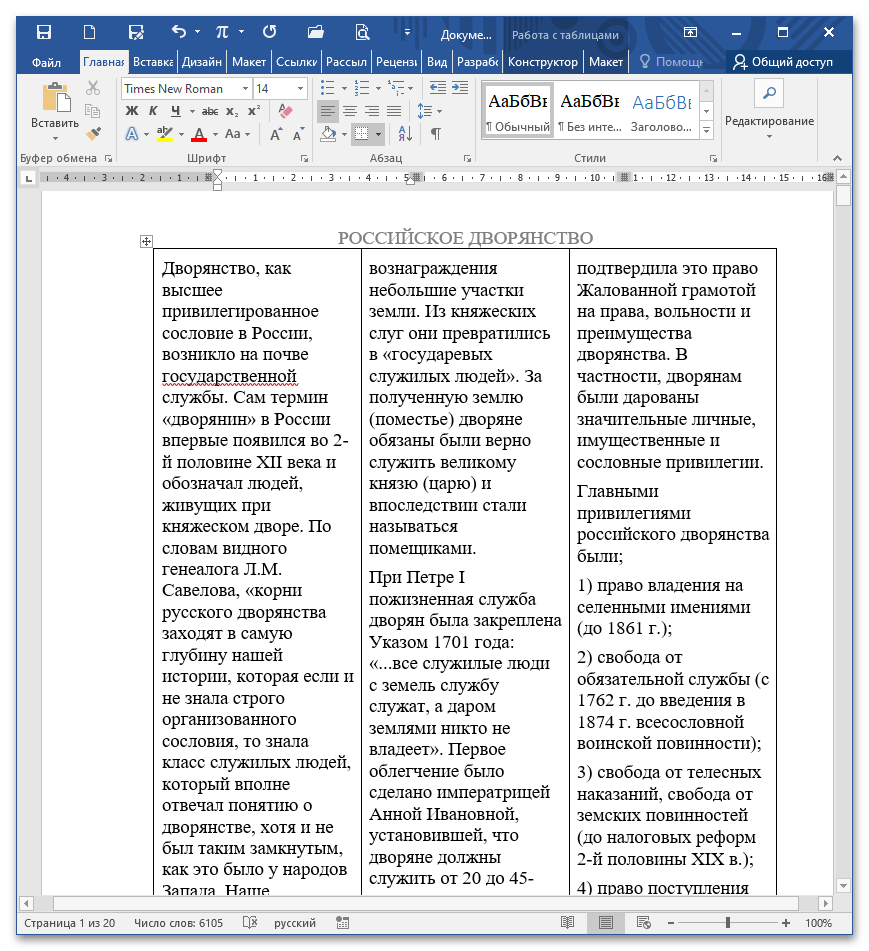
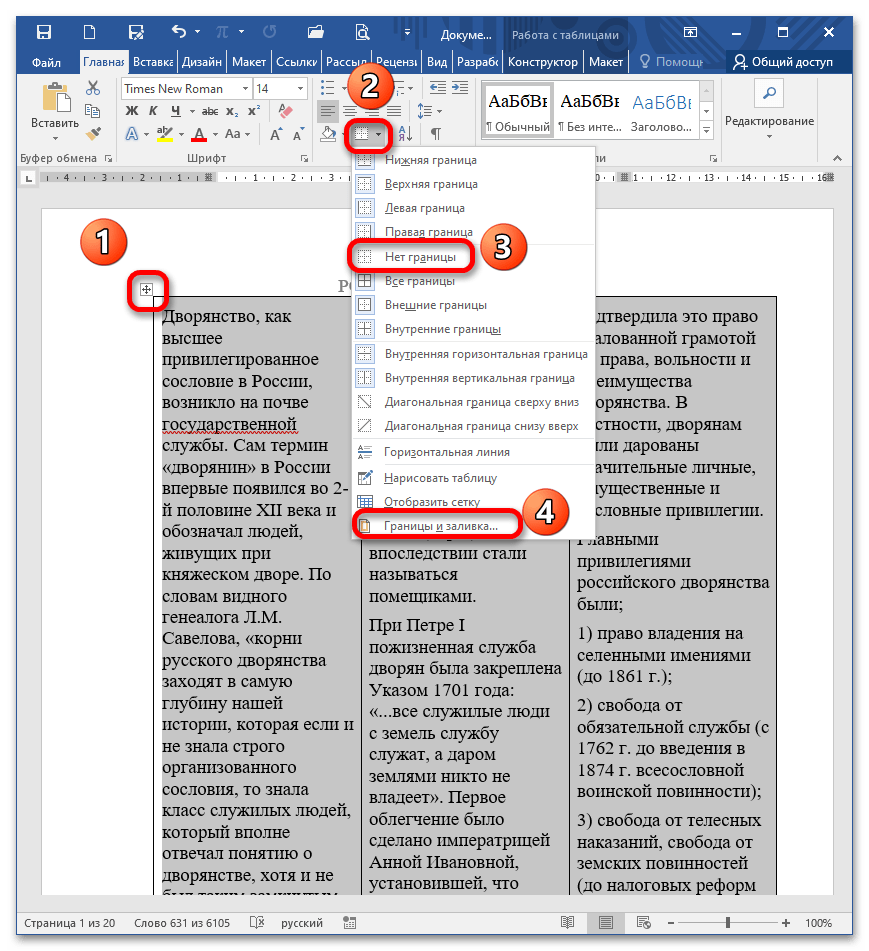
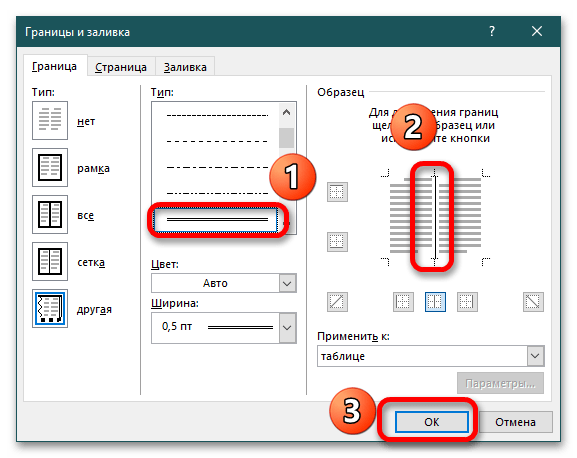
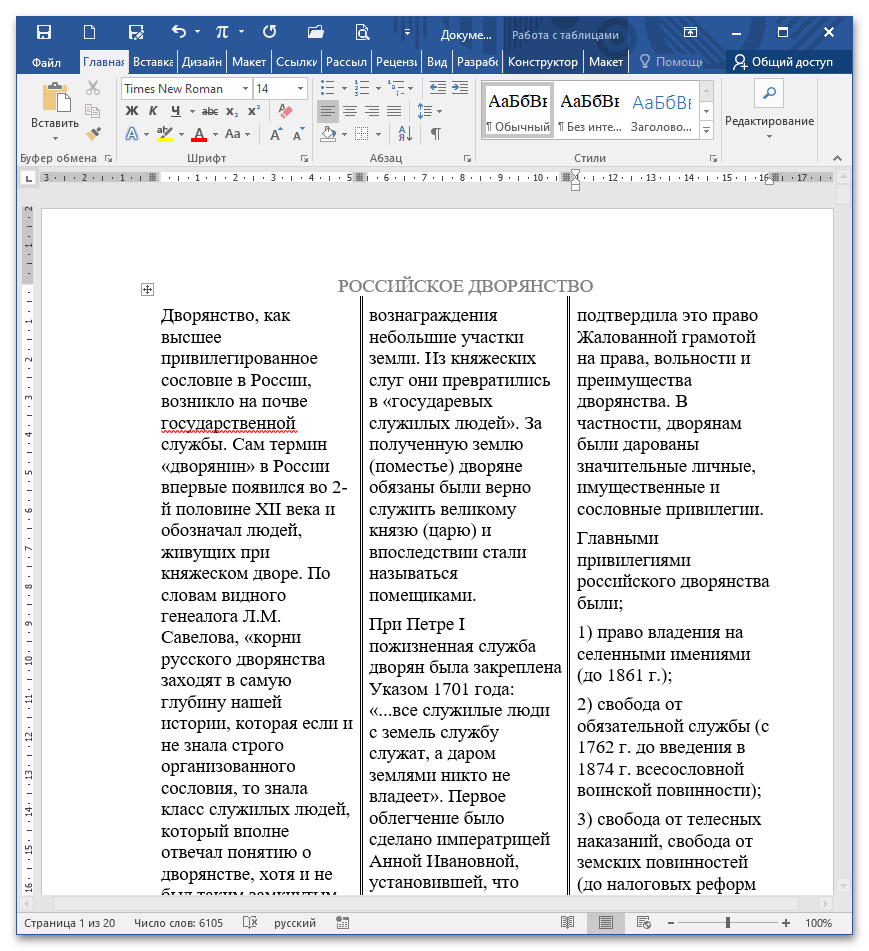
Výpočet strán pri tlači knihy/novín
Ak budú noviny nielen elektronické, ale aj tlačené v malom náklade, je potrebné vedieť, ako ich správne vytlačiť. Existujú špeciálne služby, ktoré umožňujú online vypočítať čísla strán pri tlači zošitov, novín, kníh, t.j. produktov, ktoré je potrebné preložiť na polovicu a následne zlepiť.
- Prejdite na uvedený odkaz a v poli "Zadajte počet strán" uveďte príslušný počet listov. Pamätajte, že musí byť deliteľné 4 pre správny prepočet. Stlačte tlačidlo "Vypočítať". Ak zadané číslo nespĺňa podmienku, služba automaticky pridá stránky a vykoná výpočet. Pri tlači budú prázdne stránky pridané na konci.
- Na stránke je umiestnený video návod, ako aj textová správa o potrebe skopírovať rozloženie.
Skopírujte čísla uvedené v poli "Osoba". Otvorte hotový dokument Word, prejdite do okna tlače (CTRL+P) a zadajte potrebné parametre: "Zrkadlové okraje", "2 stránky na liste" a, samozrejme, čísla listov, ktoré prejdú cez tlačiareň po prvýkrát.
Podrobnejšie: Tlač dokumentov v Microsoft Word
![ako vytvoriť noviny vo Worde_2]()
Pamätajte, že pred začiatkom tlače je potrebné vypnúť funkciu tlače v opačnom poradí ("Súbor" – "Možnosti" – "Pokročilé" – "Tlač v opačnom poradí", začiarknutie nie je povolené).
- Po vytlačení všetkých listov otočte stoh obrátenou stranou a skopírujte pole "Rub". Vložte čísla strán do okna tlače, pričom nastavte aj zrkadlové okraje a 2 stránky na liste. Spustite tlač a počkajte na dokončenie procesu. Potom všetky listy roztrieďte a prehnite na polovicu. Zafixujte ich pohodlným spôsobom, napríklad sponkami alebo pružinou.
Ak sa noviny budú tlačiť ako bežný dokument, v nastaveniach okna tlače nastavte možnosť "Tlačiť iba nepárne stránky" a spustite proces.
![ako vytvoriť noviny vo Worde_4]()
Potom otočte stoh obrátenou stranou nahor a v okne tlače nastavte položku "Tlačiť iba párne stránky". Spustite proces, po ktorom dokument roztrieďte a zafixujte pohodlným spôsobom.
Poznámka: ak potrebujete niekoľko kópií novín, nastavte ďalšie možnosti v okne tlače: "Kópie" – počet kópií, a "Roztriediť podľa kópií" – tu sú k dispozícii dve možnosti "Roztriediť" alebo "Neroztriediť", všetko závisí od vašich schopností používať konkrétnu tlačiareň.